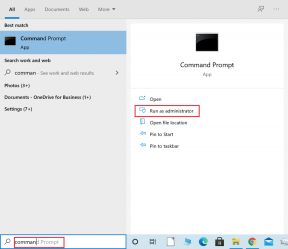Correction d'aucune vidéo avec un format pris en charge et un type MIME trouvé
Divers / / November 28, 2021
Les sites Web modernes sont incomplets sans vidéos. Que ce soit Facebook, YouTube ou Twitter, les vidéos sont devenues le cœur d'Internet. Cependant, pour une raison quelconque, les vidéos de votre navigateur Firefox refusent de jouer. Si vous rencontrez le même problème, vous êtes au bon endroit. Nous vous apportons un guide utile qui vous apprendra comment corriger l'erreur Aucune vidéo avec un format pris en charge et un type MIME trouvé sur Firefox.
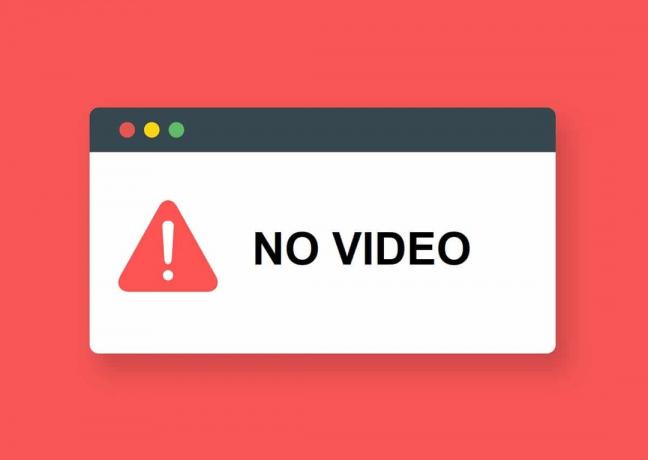
Contenu
- Correction d'aucune vidéo avec un format pris en charge et un type MIME trouvé
- Qu'est-ce qui cause l'erreur Aucune vidéo avec format pris en charge ?
- Méthode 1: mettre à jour Firefox
- Méthode 2: Effacer le cache du navigateur et les cookies
- Méthode 3: désactiver les modules complémentaires du navigateur
- Méthode 4: utiliser un autre navigateur
Correction d'aucune vidéo avec un format pris en charge et un type MIME trouvé
Qu'est-ce qui cause l'erreur Aucune vidéo avec format pris en charge ?
Depuis l'arrivée du HTML 5, les erreurs médiatiques sur Internet sont devenues courantes. Après l'arrêt d'Adobe Flash Player, HTML 5 est devenu le remplaçant idéal. En tant que langage de balisage plus sûr et plus rapide, HTML 5 est très sensible aux problèmes de votre PC. Ceux-ci incluent des navigateurs obsolètes, des fichiers de cache corrompus et des extensions intrusives. Heureusement, l'erreur "Aucune vidéo avec format pris en charge" peut être corrigée en quelques étapes simples.
Méthode 1: mettre à jour Firefox
La lecture de vidéos sur des navigateurs obsolètes est une tâche difficile. Souvent, les anciennes versions ne peuvent pas enregistrer de nouveaux encodeurs multimédias et ont du mal à lire des vidéos.
1. Ouvert Firefox et cliquez sur le menu hamburger dans le coin supérieur droit de l'écran.
2. Parmi les options, sélectionnez Aide.

3. Cliquez sur À propos de Firefox.
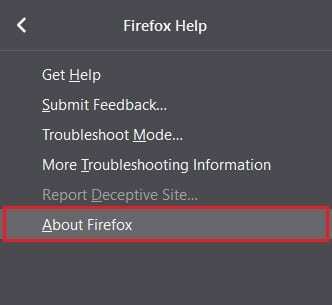
4. Une fenêtre apparaîtra sur votre écran. Si votre navigateur n'est pas à jour, vous aurez la possibilité de télécharger la dernière version.

5. Rejouez la vidéo et voyez si vous pouvez corriger l'erreur Aucune vidéo avec un format pris en charge.
Méthode 2: Effacer le cache du navigateur et les cookies
Les cookies et les données mis en cache peuvent ralentir votre PC et provoquer des erreurs indésirables. De plus, les cookies corrompus empêchent les sites de charger des fichiers multimédias, ce qui entraîne l'erreur « Aucune vidéo avec format pris en charge ».
1. Ouvrez Firefox et sélectionnez le menu hamburger
2. Cliquez sur Options.
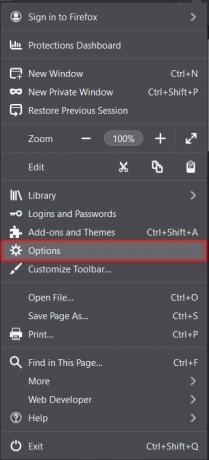
3. Aller à Confidentialité et sécurité du panneau de gauche.

4. Faites défiler jusqu'à Cookies et données de site et cliquez sur Effacer les données bouton.
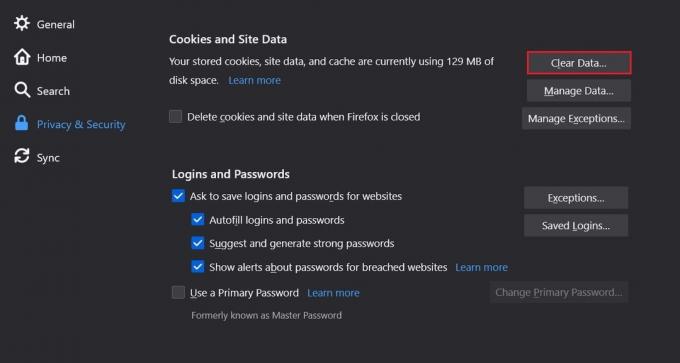
5. Cochez les deux cases et cliquez sur Dégager.
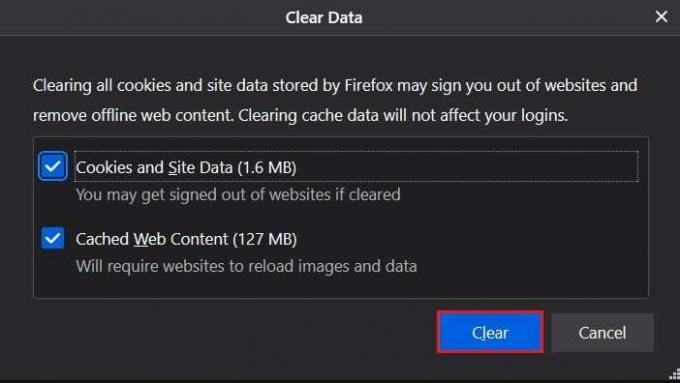
6. Faites défiler jusqu'au panneau Historique et cliquez sur Effacer l'historique bouton.

7. Modifiez la plage de temps de Dernière heure à Tout.
8. Cochez toutes les cases et cliquez sur OK.
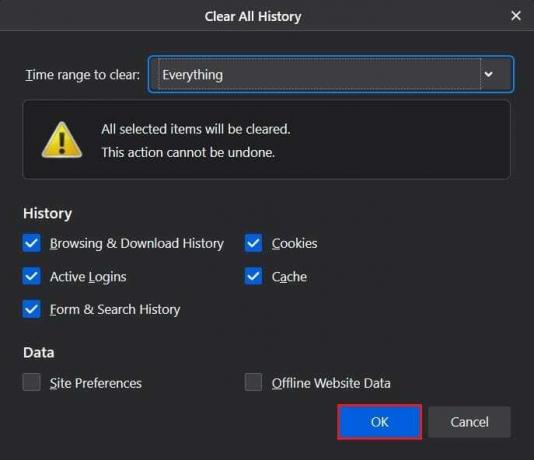
9. Cela effacera tout le stockage mis en cache et les cookies enregistrés. Lisez à nouveau la vidéo et voyez si cela corrige l'erreur « Aucune vidéo avec le format pris en charge ».
Lire aussi: Correction du chargement des vidéos YouTube mais pas de la lecture des vidéos
Méthode 3: désactiver les modules complémentaires du navigateur
Semblable aux extensions sur Chrome, Firefox a introduit des modules complémentaires pour rendre la navigation plus amusante. Bien que ces services puissent enrichir votre expérience en ligne, ils interfèrent avec l'activité en ligne. Essayez de désactiver quelques modules complémentaires pour corriger l'erreur "Aucune vidéo avec format pris en charge".
1. Cliquez sur sur le menu hamburger et sélectionnez Modules complémentaires et thèmes.

2. Aller à Rallonges du panneau de gauche.

3. Trouvez les extensions qui pourraient provoquer des erreurs lors de la lecture.
4. Cliquez sur les trois points et sélectionnez Supprimer.
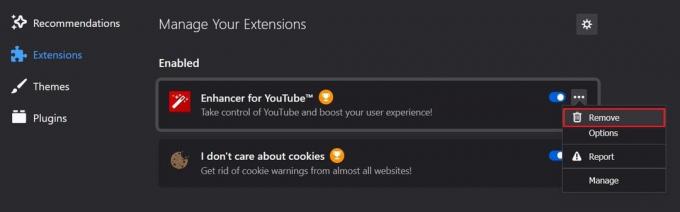
5. Recharger le site Web et voir si la vidéo est lue.
Méthode 4: utiliser un autre navigateur
Bien que Mozilla Firefox ait fait un travail louable au fil des ans, il n'a pas rattrapé la vitesse et l'efficacité de Google Chrome. Si toutes les étapes susmentionnées échouent, il est temps de dire adieu à Firefox et d'essayer d'autres options. Sur votre navigateur allez sur La page d'installation de Google Chrome et téléchargez l'application. Vos vidéos devraient fonctionner correctement.
Conseillé:
- Correction d'une erreur de serveur introuvable dans Firefox
- Comment réparer le problème d'écran noir de Firefox
- Comment extraire des fichiers RAR sur PC ou mobile
- Comment résoudre le problème de non-synchronisation de Fitbit
Nous espérons que ce guide vous a été utile et que vous avez pu Correction d'une erreur Aucune vidéo avec un format pris en charge et un type MIME trouvé sur Firefox. Faites-nous savoir quelle méthode a fonctionné le mieux pour vous. Si vous avez des questions concernant cet article, déposez-les dans la section commentaires.